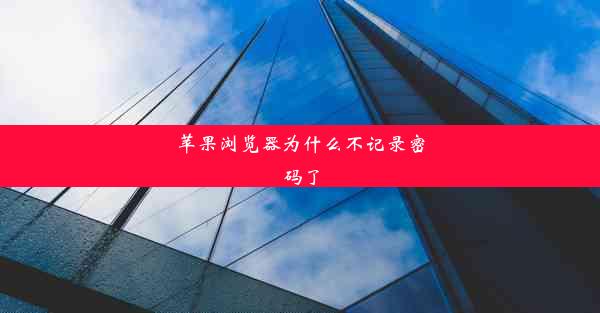谷歌浏览器怎样清除缓存
 谷歌浏览器电脑版
谷歌浏览器电脑版
硬件:Windows系统 版本:11.1.1.22 大小:9.75MB 语言:简体中文 评分: 发布:2020-02-05 更新:2024-11-08 厂商:谷歌信息技术(中国)有限公司
 谷歌浏览器安卓版
谷歌浏览器安卓版
硬件:安卓系统 版本:122.0.3.464 大小:187.94MB 厂商:Google Inc. 发布:2022-03-29 更新:2024-10-30
 谷歌浏览器苹果版
谷歌浏览器苹果版
硬件:苹果系统 版本:130.0.6723.37 大小:207.1 MB 厂商:Google LLC 发布:2020-04-03 更新:2024-06-12
跳转至官网

在日常生活中,使用谷歌浏览器浏览网页时,浏览器会自动缓存一些数据,如网页内容、图片、视频等。这些缓存数据虽然有助于提高网页加载速度,但长时间积累过多缓存可能会导致浏览器运行缓慢。定期清除缓存是保持浏览器高效运行的重要步骤。本文将详细介绍如何在谷歌浏览器中清除缓存。
步骤一:打开谷歌浏览器
确保您的电脑已经安装了谷歌浏览器。打开谷歌浏览器,进入您需要清除缓存的用户界面。
步骤二:进入设置菜单
在谷歌浏览器的右上角,点击三个垂直排列的点(通常称为汉堡菜单),然后从下拉菜单中选择设置。
步骤三:定位到隐私和安全性
在设置菜单中,滚动或使用搜索功能找到隐私和安全性部分,并点击进入。
步骤四:选择清除浏览数据
在隐私和安全性页面中,找到清除浏览数据选项,点击进入。
步骤五:选择要清除的数据类型
在清除浏览数据页面,您可以选择要清除的数据类型,如浏览历史记录、下载内容、缓存、Cookies和网站数据等。根据您的需求,勾选相应的选项。
步骤六:设置时间范围
在清除数据之前,您可以选择清除特定时间范围内的数据。例如,您可以选择过去24小时、过去一周或所有时间等选项。
步骤七:清除数据
完成以上设置后,点击页面底部的清除数据按钮。谷歌浏览器将开始清除您所选时间范围内的缓存和其他数据。
步骤八:确认清除操作
清除数据后,浏览器会显示一个确认页面,告知您已成功清除所选数据。您可以关闭设置菜单,返回浏览器主界面。
通过以上步骤,您可以在谷歌浏览器中轻松清除缓存。定期清除缓存有助于提高浏览器运行速度,优化上网体验。清除缓存也有助于保护您的隐私安全,避免个人信息泄露。建议您定期检查并清除缓存,以保持浏览器最佳状态。